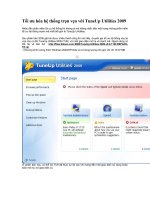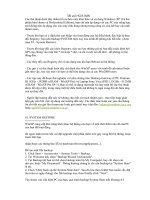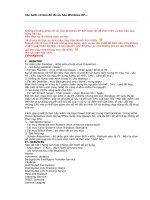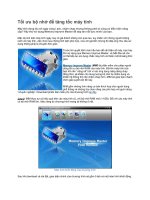Tối ưu hóa win Xp tăng tốc của Win lên 200%
Bạn đang xem bản rút gọn của tài liệu. Xem và tải ngay bản đầy đủ của tài liệu tại đây (80.21 KB, 6 trang )
Tối ưu ho¸ win
Các thủ thuật dưới đây nhằm tối ưu hóa việc khai thác và sử dụng Windows XP (Cả hai
phiên bản Home và Professional Edition), bạn chỉ nên áp dụng với các PC của riêng bạn,
mà không nên áp dụng cho các máy tính dùng chung trong công sở, của lab hay của một
nhóm users.
- Trước khi bạn có ý định thử can thiệp vào hoạt động của hệ điều hành, đặc biệt là thay
đổi Registry, bạn nên backup SYSTEM hiện nay của mình để phòng khi bất trắc. (Xem
mục 01 - System Restore).
- Trước khi thay đổi các khóa Registry, nên sao lưu những giá trị ban đầu (mặc định bởi
XP) của chúng vào một file *.txt hoặc *.dat, và cất ở một nơi dễ nhớ - đề phòng có lúc
dùng đến.
- Các thay đổi của Registry chỉ có tác dụng sau khi bạn Reboot lại hệ thống.
- Các gợi ý và thủ thuật dưới đây chỉ dành cho WinXP users với trình độ advanced hoặc
gần như vậy, tuy vậy một vài tips có thể hữu dụng cho cả các Win2000 users.
- Các tips này đã được thử nghiệm và kiểm chứng trên Desktop Gateway (CPU Pentium
III 1GHz - 392MB of RAM - WinXP Pro) và Laptop Sony Vaio (PIII 1,13GHz - 512MB
of RAM - WinXP Pro SP-1). Bạn có thể sử dụng một/một vài hay toàn bộ các thủ thuật
được đề cập ở đây trong cùng một hệ điều hành mà không lo ngại xung đột do hiệu ứng
của sự thay đổi.
- Người lập hướng dẫn này sẽ không chịu bất cứ trách nhiệm nào - trực tiếp hoặc gián
tiếp gây nên bởi việc áp dụng các hướng dẫn này. Các thắc mắc hoặc các yêu cầu thông
tin chi tiết xin gửi lên forum này hoặc gửi email trực tiếp đến:
hoặc
01. SYSTEM RESTORE
===============
WinXP cung cấp khả năng khôi phục hệ thống của bạn về một thời điểm nào đó mà PC
của bạn đã hoạt động
rất ngon lành (trước khi cài đặt/upgrade một phần mềm mới gây xung đột hệ thống, hoặc
trước khi bạn
nhận được các thông báo lỗi từ hardware/drivers/applications...).
Để tạo một file backup:
1. Click Start > Accessories > System Tools > Backup.
2. Tại Welcome tab, chọn "Backup Wizard (Advanced)".
3. Tại Backup tab bạn có thể chọn backup toàn bộ My Computer, hay chỉ chọn các
drivers, hoặc "My Document". Thông thường chúng ta chỉ cần backup lại "System State"
là đủ.
4. Chọn "Only back up the System State data". Sau đó lựa chọn folder bạn muốn cất, đặt
tên (nên có ngày tháng) cho file backup này. then finally click "Next".
Tùy thuộc vào cấu hình PC của bạn, quá trình backup System State mất khoảng 4-5
minutes (trên PC Pentium III - 1,13GHz), một file có tên là SystemBackup.bkf sẽ được
tạo ra, có dung lượng từ 400 - 450MB.
Khi cần restore lại:
Click Start > Accessories > System Tools > Restore, tại Restore Wizard, chỉ đường dẫn
đến file có tên
SystemBackup.bkf để HDH tự backup lại. Quá trình khôi phục hệ thống mất khoảng 25-
30minutes và sau đó sẽ yêu cầu bạn Reboot lại hệ thống để hoàn thiện.
NB: Nếu bạn dùng Goback trong Norton SystemWorks hoặc Goback Deluxe 3.x của
Roxio hay Backup MyPC 4.8x của Stomp Inc, kích thước file backup này có thể được
nén xuống còn khoảng 300-350MB.
02. TURN OFF SYSTEM RESTORE
======================
Một khi bạn đã backup PC hoặc SYSTEM State, bạn có thể Turn off System Restore để
tiết kiệm không gian của driver dành cho những ứng dụng cần thiết hơn, cách làm như
sau:
1. Right click on " My Computer"
2. Chọn System Restore
3. Click " Turn off system restore on all drivers"
4. Click " Apply"...đợi hệ thống xử lý xong và click OK. Bây giờ nếu kiểm tra lại dung
lượng Free ở mỗi driver, bạn sẽ thấy mình sẽ có thêm ít nhất 500MB ở mỗi driver.
03. CREATE A BOOTABLE CD/FLOPPY
==========================
Bạn sẽ cần có một đĩa mềm/CD để có thể khởi động XP (và sau đó khôi phục lại hệ
thống) trong các trường hợp như hỏng rãnh khởi động (boot sector), hỏng bảng ghi khởi
động chính (Master Boot Record), bị nhiễm virus, mất hoặc hỏng file NTLDR,
NTDETECT.COM, hoặc để khởi động trong trường hợp XP không thể khởi động được
cả ở chế độ Safe Mode.
Để tạo đĩa mềm khởi động trong XP (và Win2000), cách đơn giản nhất theo tôi biết như
sau:
boot.ini, ntldr, ntdetect.com, bootsect.dos,NTBOOTDD.SYS (nếu có) sang đĩa mềm/CD.
Để có thể nhìn thấy và sao chép các files trên, bạn cần làm như sau: Trên Toolbar chọn
Tools > Folder Options > View. Tại đây click "Show hidden files and folders" và uncheck
"Hide protected operating system files (Recommended)" sau đó confirm lời cảnh báo.
04. DISABLE SCRIPT DEBUGGING DURING BROWSING
=====================================
Trong quá trình lướt WEB, bạn rất thường nhận được các thông báo lỗi từ server mà bạn
đang access, kể cả khi bạn đang đọc trang web đó một cách khá bình thường.
Để "Say goodbye and never see again" những thông báo khó chịu này hãy áp dụng thủ
thuật đơn giản sau đây:
Trên Toolbar của IE, chọn Tools > Internet Options > Advanced > Tìm đến mục
Browsing và check "Disable script debugging"
05. SPEED-UP NETWORK BROWSING
=========================
1. Mở Registry: Click Start > Run > gõ regedit và tìm tới khóa:
HKEY_LOCAL_MACHINE\SOFTWARE\Microsoft\Windows\CurrentVersion\Explorer
\Remot eComputer\NameSpace
2. Chọn nhánh {D6277990-4C6A-11CF-8D87-00AA0060F5BF} và xóa nó đi.
NB: Trước khi xóa nhánh này nên sao lưu lại phòng trường hợp hệ thống có vấn đề
(strongly khuyên bạn nên sao lưu lại tất cả các khóa trước khi bạn muốn thay đổi). Để
làm việc này, bạn nhấn chuột phải vào nhánh cần sao lưu, và chọn Copy Key Name rồi
lưu như một file *.dat hoặc *.txt.
3. Đóng Registry, reboot lại hệ thống.
Khóa trên đòi hỏi XP phải tìm kiếm tất cả các chương trình làm việc theo lịch (Scheduled
Tasks). Điều này khiến cho tốc độ duyệt của XP bị chậm lại. Mặc dù thủ thuật trên nhằm
tăng tốc độ duyệt cho các hệ thống chạy Win2000 và XP trong mạng LAN, nhưng nó
cũng cải thiện tốc độ duyệt một cách bất ngờ cho Windows ngay trên máy trạm. Thay đổi
này có tác dụng tức thì và chúng ta có thể cảm nhận được sự cải thiện tốc độ ngay lập
tức.
06. MAXIMIZE/MULTI CONNECTIONS TO SERVER
==================================
Dùng cách sau bạn sẽ tăng tốc cho Internet Explorer khi mở nhiều cửa sổ trình duyệt
cùng lúc:
1. Start > Run > gõ Regedit
2. Tìm đến khóa: HKEY_CURRENT_USER\ Software\ Microsoft\ Windows\
CurrentVersion\ Internet Settings 3. Bên cửa sổ phải, right click chuột vào một chỗ trống,
chọn New rồi DWORD Value
Dùng chuột phải để rename "New Value #1" thành " MaxConnectionsPerServer". Double
click vào đó, chọn "Decimal" và nhập giá trị 4 vào.
4. Cũng tại đây - làm tương tự như vậy để có một DWORD mang tên
MaxConnectionsPer1_0Server với giá trị Decimal là 8.
5. Đóng regestry edit và reboot lại hệ thống.
07. SHUTDOWN/RESTART XP FASTER
=========================
Khi bạn shuts down XP, hệ thống cần một thời gian để đóng tất cả các ứng dụng hiện
đang hoạt động (từ 26-36 services). WinXP dành cho mỗi ứng dụng một chút thời gian để
ghi lại system registry. Nếu bạn modify khoảng thời gian này, XP sẽ đóng các ứng dụng
đó sớm hơn, tiết kiệm thời gian cho bạn khi chờ hệ thống shutdown hoặc restart.
1. Start > Run > gõ Regedit.
2. Navigate to: HKEY_LOCAL_MACHINE/SYSTEM/CurrentControlSet/Control.
3. Click on the "Control" Folder.
4. Select "WaitToKillServiceTimeout"
5. Right click on it and select "Modify".
6. Set it a value lower than 2000 (Mine is set to 300).
08. SPEED UP THE START MENU
======================
Đây là một thủ thuật đã được ứng dựng từ khi có Win95, nhưng cho tới nay nó vẫn còn
phát huy tác dụng.
Nếu bạn muốn Start Menu cùng các cửa sổ ứng dụng respond nhanh hơn, có thể dùng
cách sau:
1. Start > Run > gõ Regedit.
2. Go to HKEY_CURRENT_USER \ Control Panel \ Desktop \
3. Right-click the String Value có tên là MenuShowDelay, and select Modify
4. Change the Value data (0 is fast, 400 is default. These are all in miliseconds)
(Để thử hiệu quả, bạn có thể chọn 20 hoặc 50)
5. When ready, press OK and close the registry editor
6. Log off, or restart Windows for the changes to take effect
09. IMPROVE PERFORMANCE BY DISABLING INDEX SERVICE
=========================================
Index Service giúp bạn tìm kiếm một file nào đó nhanh chóng hơn, nhưng hiếm khi
chúng ta cần sử dụng chức năng SEARCH này. Tôi đã switched off dịch vụ này, và nhận
thấy tốc độ search không hề giảm.
Nhiều lúc bạn sẽ nhận thấy rằng: Cho dù chẳng động gì đến PC, cũng thấy ổ đĩa như
đang hoạt động dữ lắm - đó chính là do XP đã tự khởi động indexing service. Hoặc khi
chúng ta đang dùng một ứng dụng nào đó, nhưng WinXP nghĩ là hệ thống đang rỗi rãi -
thế là cu cậu lại tự động kích hoạt dịch vụ bí ẩn này.
Trong drive C: có đến hàng chục nghìn files hệ thống mà chúng ta không bao giờ động
đến, và dịch vụ indexing làm giảm tốc độ xử lý của CPU.
To disable the Indexing service:
1. Chọn Start > Prorgams > Administrative Tools > Computer Management
2. Chọn "Services and Applications", double click "Services",
3. Tìm khóa có tên Indexing Service. Double click to bring up the Properties window
4. Click "Stop" to let Windows stop the service.
5. From the Status type drop down box select "Disabled".
10. PROFORMANCE INCREASE THROUGH MY COMPUTER
=======================================
Tương tự như mục 5, chúng ta có thể không sử dụng một vài ứng dụng mặc định của
WinXP để tăng tốc độ, tiết kiệm CPU. Dùng thủ thuật đơn giản sau đây:
1. Right Click on "My Computer" and select " roperties".
2. Click on the "Advanced" tab
3. See the " erfomance" section? Click "Settings"
4. Tại Visual Effects tab, check "Custom"
4. Disable (uncheck) the following:
- Fade or slide menus into view
- Fade or slide ToolTips into view
- Fade out menu items after clicking
- Show Shadows under menus
- Slide open combo boxes
- Slide taskbar buttons
- Use a background image for each folder type
Bây giờ WinXP sẽ trình diễn nhanh hơn, mà giao diện trông vẫn chẳng khác gì lúc trước.
11. MEMORY PERFORMANCE TWEAK
=========================
Nếu bạn có RAM từ 256MB trở lên, có thể áp dụng thủ thuật này để improve khả năng
quản lý memory của hệ thống:
1. Start > Run > regedit - tìm đến key
HKEY_LOCAL_MACHINE\SYSTEM\CurrentControlSet\Control\Session
Manager\Memory Management
2.Tìm đến khóa DisablePagingExecutive - double click vào nó và set in "decimal" đưa
vào giá trị 1 - khóa này cho phép XP giữ các data trong memory thay cho việc chứa data
tại pagefile sections của RAM, làm cho đĩa cứng trình diễn nhanh hơn.
3.Cũng tại đây - tìm đến LargeSystemCache- double click vào nó và set in "decimal" đưa
vào giá trị 1 - this allows XP Kernel to Run in memory improves system performance
alot.
4.Tạo một giá trị mới dạng Dword và đặt tên nó là IOPageLockLimit - double click vào
nó và set in "hex" đưa vào giá trị 4000 nếu RAM của bạn là 128MB. 10000 với RAM
256MB và 40000 với 512MB or above. Disckcache của bạn sẽ được tăng tốc so với
trước.
Reboot lại hệ thống và kiểm chứng!!!
12. IMPROVE NTFS PERFORMANCE
========================
Phần lớn chúng ta đang sử dụng ổ đĩa dạng NTFS (check again for sure), với 2 bước giản
đơn - thủ thuật dưới đây sẽ đem lại hiệu quả đáng kể.
1. Start > Run > regedit - tìm đến key
HKEY_LOCAL_MACHINE\SYSTEM\CurrentControlSet\Control\FileSystem
và set giá trị 1 cho khóa có tên ' DisableNTFSLastAccessUpdate'
2. Cũng tại đây, tìm đến khóa (nếu chưa có, bạn có thể tạo một khóa mới dạng DWORD)
với tên ' NtfsMftZoneReservation' và thay vào giá trị 2.
13. UNINSTALL WINDOWS MESSENGER
===========================
Sau đây là cách đơn giản và hiệu quả nhất để permanently uninstall Windows Messenger:
Click Start > Run và gõ dòng lệnh dưới đây:
RunDll32 advpack.dll,LaunchINFSection %windir%\INF\msmsgs.inf,BLC.Remove
NB: Bạn có thể copy/paste dòng lệnh trên vào ô "Open" và click OK.
14. CLEAN YOUR PREFETCH TO IMPROVE PERFORMANCE
=======================================
Chúng ta đều biết rằng thỉnh thoảng cần xóa những Registry và Temp files được lưu lại
trong hệ thống. Khác với Win9.x, ME và 2000, XP còn có thêm các files Prefetch rất hữu
dụng khi ta thường xuyên sử dụng các applications nào đó. Tuy nhiên, sau một thời gian